Hoe een forum toevoegen in WordPress met bbPress
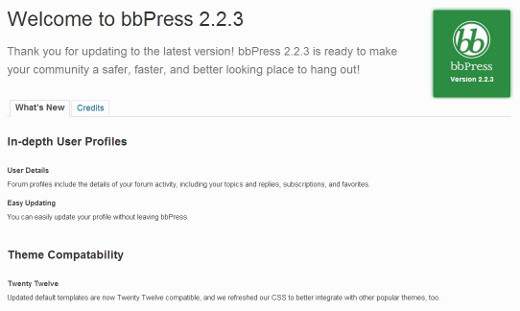
Bulletinboards en forums zijn goede oude betrouwbare hulpmiddelen om online communities te bouwen. Er zijn tal van open source forum-software die u op uw website kunt installeren. Als u echter een WordPress-site gebruikt, kan het integreren van een forum van derden met WordPress een puinhoop zijn. bbPress is het antwoord op dat probleem. In dit artikel laten we je zien hoe je een forum toevoegt in WordPress met bbPress.
Wat is bbPress?
bbPress is een forum software gebouwd op de WordPress manier. Het maakt gebruik van je bestaande WordPress-kern, waardoor het heel gemakkelijk is om een forum toe te voegen in WordPress met bbPress. Het is uitbreidbaar, dus u kunt extra invoegtoepassingen toevoegen om de functionaliteit uit te breiden. bbPress is licht en sneller dan andere populaire opensource-forum-software.
Hoe bbPress te installeren
bbPress is beschikbaar als WordPress-plug-in. U kunt het installeren zoals u elke andere WordPress-plug-in zou installeren. Meld u eenvoudig aan bij uw WordPress-beheergebied en ga naar Plug-ins »Nieuw toevoegen . Zoeken naar bb Druk hierop en selecteer vervolgens bb Druk op Uit resultaten. Installeer en activeer de plug-in. Na activering ziet u het welkomstscherm voor bbPress.
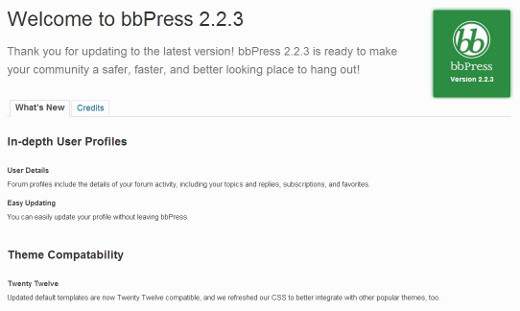
Een forum maken met bbPress in WordPress
Eenmaal geïnstalleerd, voegt bbPress menu-items Forums, Topics en Replies toe aan uw WordPress-beheerder.

Klik op Forum »Nieuw forum. Hiermee gaat u naar een scherm dat lijkt op WordPress na het bewerken van berichten. Geef een titel op voor je forum en voer een kleine beschrijving in. Druk vervolgens op de knop Publiceren.

BbPress-forum weergeven in de voorkant van WordPress
Nu dat je een paar forums hebt gemaakt, is het tijd om die forums aan de voorkant van je WordPress-website weer te geven. Maak een nieuwe WordPress-pagina. Geef deze pagina een titel, zoals Forum, Community, ondersteuningsforums, etc. Plak de volgende shortcode in uw pagina:
[BBP-forum-index]
Schakel reacties en trackbacks op deze pagina uit en publiceer deze vervolgens.
Ga naar Uiterlijk »Menu's en voeg deze pagina toe aan je navigatiemenu.
Wanneer een gebruiker nu op deze pagina klikt, wordt uw hoofdforumindex weergegeven.

Integratie van bbPress met uw WordPress-thema
In de meeste gevallen zou u waarschijnlijk uw forum willen openen voor nieuwe registraties. Om dat te doen, moet u uw website openen voor registraties.
Ga naar Instellingen »Algemeen, vink het selectievakje aan naast 'Iedereen kan zich registreren' om registraties op uw website toe te staan.

Nu uw website open staat voor registratie, is het eerste waar uw forumdeelnemers naar op zoek zijn een registratiepagina. Als u dit wilt maken, maakt u eenvoudig een WordPress-pagina en geeft u deze een titel, bijvoorbeeld. Registreren. Voeg shortcode toe [BBP-register] en publiceer de pagina.
Een andere pagina die uw gebruikers nodig zouden hebben, is de pagina voor het herstellen van het verloren wachtwoord. Maak een nieuwe WordPress-pagina, geef deze een titel, bijv. vergeten wachtwoord. Voeg deze shortcode toe aan de pagina [-BBP verloren bypass] en publiceer de pagina.
bbPress wordt geleverd met een handvol widgets. Ga naar Uiterlijk »Widgets om die widgets te controleren. De belangrijkste widget die je nodig zou hebben is de (bbPress) Inloggen Widget. Versleep widget Widget naar uw zijbalk of een ander widgetgebied. Voer de URI ('s) in voor de registratie en verloren wachtwoordpagina's en sla de widget op.

Nu zal een inlogformulier met koppelingen naar registratie en verloren wachtwoord herstelpagina's verschijnen in uw zijbalk. Aangemelde gebruikers zouden hun gebruikersnaam en een uitloglink zien in plaats van het formulier.

Beheer van bbPress Forum-instellingen
In tegenstelling tot andere populaire forum software, heeft bbPress een zeer vereenvoudigde configuratiepagina. Ga naar om de instellingen voor uw bbPress-forums te beheren Instellingen »Forums. Dit is de bbPress-instellingenpagina van waaruit u verschillende aspecten van uw forum kunt beheren.

De eerste optie die u op de pagina Forums-instellingen ziet, is "Disallow editing after". Standaardoptie voor deze instelling is 5 minuten. Met deze instelling kunnen forumdeelnemers hun berichten na publicatie bewerken. Na deze tijd kunnen ze hun berichten niet meer bewerken. Een forum Keymaster of Moderator kan deze instelling echter overschrijden.
De tweede optie "Elke seconde gas geven" is in feite een maatregel ter bescherming van overstromingen in een forum. Hiermee kunt u bepalen na hoeveel tijd een nieuw bericht op het forum moet verschijnen.
Op de instellingenpagina kunt u de forum- en topic-slug configureren evenals het aantal onderwerpen en berichten dat per pagina wordt weergegeven. U kunt gebruikers ook toestaan zich te abonneren op onderwerpen of onderwerpen toe te voegen als favorieten.
Gebruikersrollen in bbPress
bbPress wordt geleverd met vijf vooraf gedefinieerde rollen, elk met verschillende mogelijkheden.
1. Keymaster - De eigenaar van de website of de WordPress-beheerder krijgt automatisch de Keymaster-rol toegewezen bij de installatie van bbPress. Een Keymaster kan forums verwijderen en maken, kan berichten, onderwerpen, forums maken, bewerken en verwijderen.
2. Moderators - Gebruikers met moderator-gebruikersrol hebben toegang tot beheertools, die ze kunnen gebruiken om forums, onderwerpen en berichten te modereren.

3. Deelnemers - Dit is de standaardgebruikersrol, deelnemers kunnen hun eigen onderwerpen en berichten maken en bewerken, ze kunnen favoriet zijn en zich abonneren op onderwerpen.
4. Toeschouwers - Toeschouwers hebben alleen-lezen toegang tot openbare forums, onderwerpen en berichten.
5. Geblokkeerd - Wanneer een gebruiker wordt geblokkeerd, worden al zijn mogelijkheden geblokkeerd. Ze kunnen nog steeds openbare, zichtbare onderwerpen en berichten lezen, maar kunnen niet deelnemen aan de forums.
Zo eenvoudig is het om een forum in WordPress te maken met bbPress. Natuurlijk kunt u andere functionaliteit toevoegen door meer dan 100 verschillende bbPress-plug-ins te gebruiken.
We hopen dat dit artikel u heeft geholpen om te leren hoe u een forum in WordPress kunt toevoegen en hoe bbPress moet worden geïnstalleerd en geconfigureerd. Als u vragen heeft, tips voor beste praktijken voor het werken met bbPress of andere feedback, laat dan hieronder een reactie achter.


